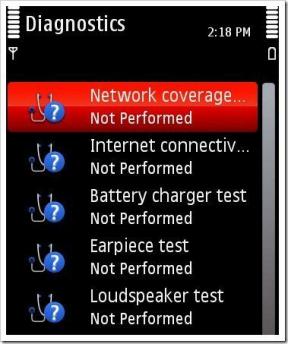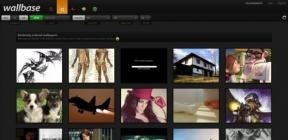줌 프로필 사진을 제거하는 방법
잡집 / / June 09, 2022
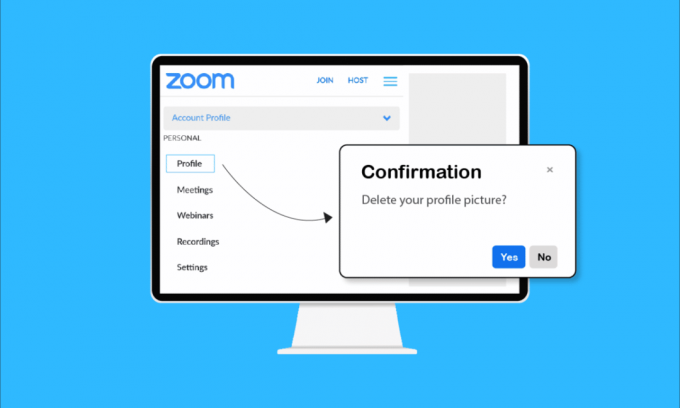
2011년 설립된 Zoom 영상통신은 원활한 영상회의를 가능하게 하는 커뮤니케이션 플랫폼입니다. 언제든지 친구와 가족에게 전화를 걸고 채팅을 할 수 있습니다. 또한 전 세계 어디에서나 이 플랫폼에서 회의, 웨비나 및 온라인 이벤트를 주최할 수 있습니다. 프로필 사진이나 기타 정보를 변경하여 필요에 맞게 Zoom 계정을 사용자 지정할 수 있습니다. Zoom 프로필 사진을 제거하는 방법에 대한 팁을 찾고 계시다면 도움이 되는 프로필 사진을 삭제하는 자세한 단계와 함께 정확히 동일한 정보를 제공하는 가이드 줌.
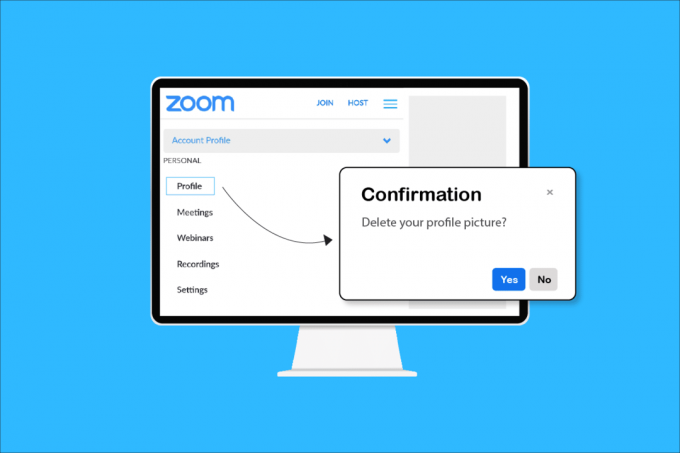
내용물
- 줌 프로필 사진을 제거하는 방법
- Zoom에서 프로필 사진을 어떻게 삭제합니까?
- Zoom 회의 앱에서 프로필 사진을 제거하는 방법은 무엇입니까? 내 휴대폰의 줌에서 내 프로필 사진을 어떻게 제거합니까?
- 모바일 확대/축소에서 내 프로필 사진을 어떻게 변경할 수 있습니까?
- 확대/축소에서 프로필 사진을 기본값으로 다시 변경하려면 어떻게 합니까?
- 내 Zoom 프로필 사진을 삭제할 수 없는 이유는 무엇입니까?
줌 프로필 사진을 제거하는 방법
어떤 이유로든 Zoom 프로필 사진을 변경하거나 삭제할 필요가 있다고 생각되면 데스크탑 브라우저 또는 심지어 모바일 앱. 다음 단계에 따라 원하는 모든 장치에서 이 작업을 수행하십시오.
Zoom에서 프로필 사진을 어떻게 삭제합니까?
다음 단계에 따라 데스크톱 브라우저에서 Zoom의 프로필 사진을 삭제할 수 있습니다.
1. 방문하다 줌 공식 홈페이지 브라우저에서.
2. 클릭 로그인 오른쪽 상단에서.
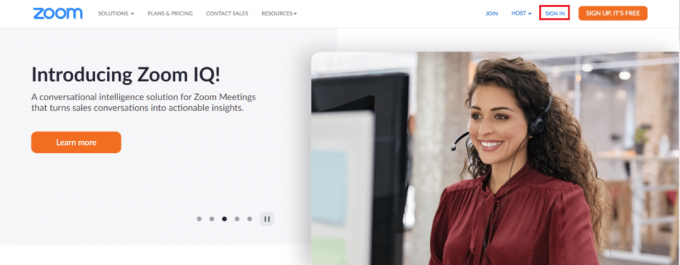
3. 귀하의 이메일 주소 그리고 비밀번호 그리고 클릭 로그인.
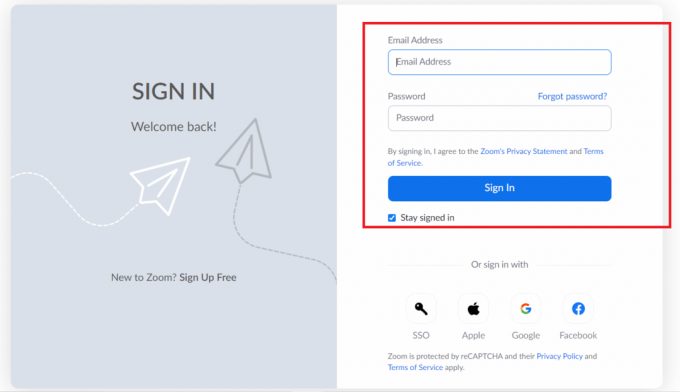
4. 클릭 프로필 표시된 대로 왼쪽 창에서

5. 귀하의 프로필 사진.
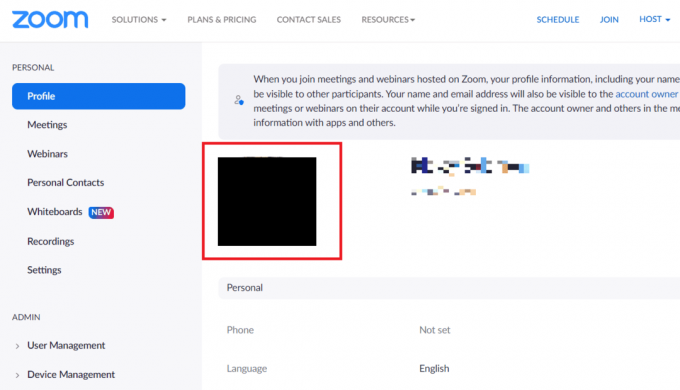
6. 클릭 삭제 옵션.

7. 클릭 예 에서 확인 팝업.
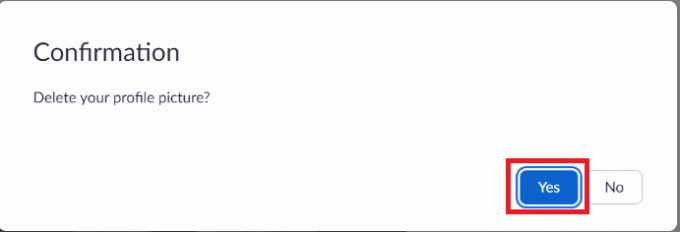
또한 읽기: 줌에서 스냅 카메라를 사용하는 방법
Zoom 회의 앱에서 프로필 사진을 제거하는 방법은 무엇입니까? 내 휴대폰의 줌에서 내 프로필 사진을 어떻게 제거합니까?
불행히도, 그것은 Zoom 모바일 애플리케이션에서 프로필 사진을 제거할 수 없음. 그러나 Zoom 웹사이트에 액세스할 수 있습니다. 전화 브라우저 Zoom 프로필 사진을 제거하는 방법을 이해하십시오. 다음은 동일한 단계입니다.
1. 방문하다 줌 공식 홈페이지 모바일 브라우저에서
2. 탭 무료 가입 옵션.
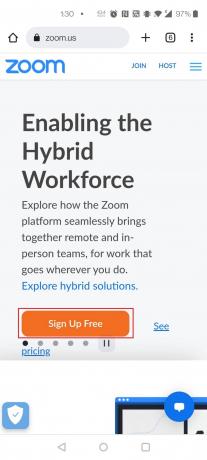
3. 당신의 출생을 선택하십시오 년도 확인을 위해 계속하다 옵션.
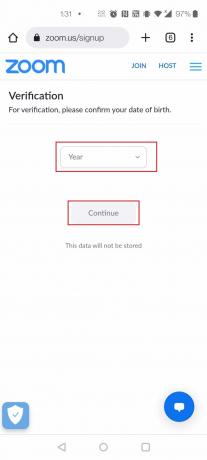
4. 지금, 가입하기 당신의 이메일 주소 그리고 비밀번호.
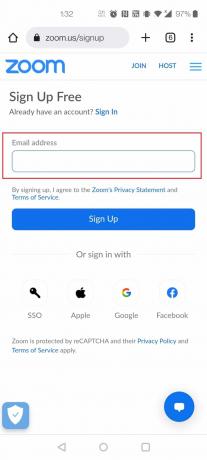
5. 탭 햄버거 메뉴 오른쪽 상단에서.
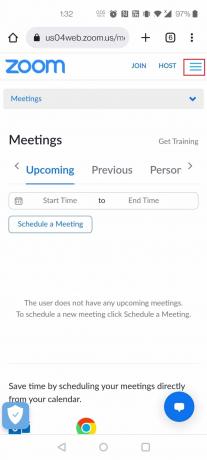
6. 탭 나의프로필 목록에서 옵션을 선택합니다.
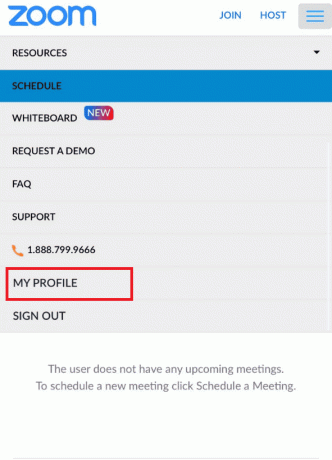
7. 당신의 프로필 사진.
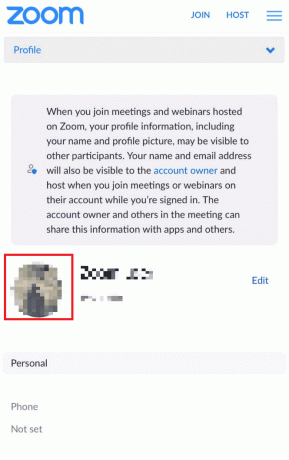
8. 탭 삭제 옵션.

9. 마지막으로 예 확인 프롬프트에서.

또한 읽기: 비디오 대신 Zoom 회의에서 프로필 사진 표시
모바일 확대/축소에서 내 프로필 사진을 어떻게 변경할 수 있습니까?
앱이나 웹사이트를 통해 Zoom 모바일에서 프로필 사진을 변경할 수 있습니다. Zoom 앱에서 프로필 사진을 변경하려면 다음 단계를 따를 수 있습니다.
1. 열기 줌 앱 당신의 장치에.
2. 탭 더 오른쪽 하단 모서리에서 옵션.
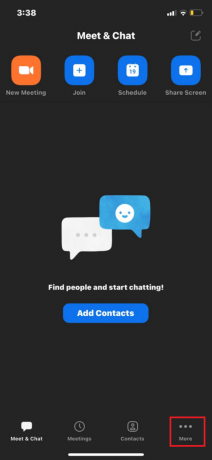
3. 당신의 프로필 이름 상단에서.
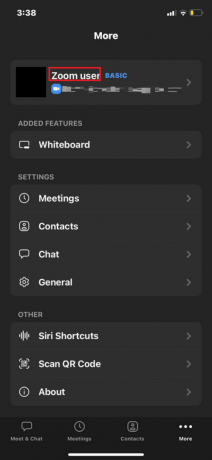
4. 당신의 프로필 사진.
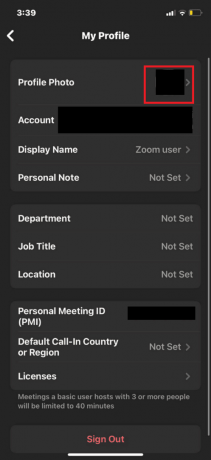
5. 탭 카메라 또는 사진 앨범에서 선택 이미지를 삽입하고 프로필 사진으로 설정합니다.
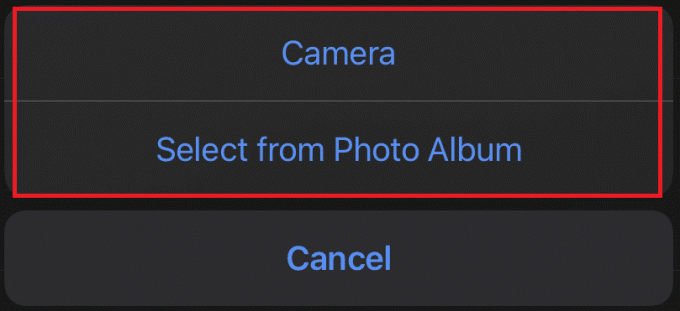
또한 읽기: 만료된 Apple 구독을 삭제하는 방법
확대/축소에서 프로필 사진을 기본값으로 다시 변경하려면 어떻게 합니까?
Zoom에서 프로필 사진을 다시 기본값으로 변경하려면 다음을 수행해야 합니다. 프로필 사진 삭제. 이렇게 하려면 Zoom 프로필 사진을 제거하는 방법에 대한 단계를 따르십시오.
1. 방문하다 줌 공식 홈페이지 브라우저에서.
2. 클릭 로그인 옵션을 입력하고 계정 자격 증명. 그런 다음 로그인.
3. 클릭 프로필.

4. 클릭 프로필 사진 > 삭제.

5. 클릭 예 에서 확인 팝업.
내 Zoom 프로필 사진을 삭제할 수 없는 이유는 무엇입니까?
프로필 사진을 삭제할 수 없는 가능한 이유는 다음과 같습니다.
- 그만큼 줌 모바일 애플리케이션은 허용하지 않습니다 앱 자체에서 프로필 사진을 변경합니다.
- 있을 수 있습니다 네트워크 연결 문제.
- 또한, 서버 관련 문제 이 문제가 발생할 수 있습니다. 이 경우 나중에 다시 시도할 수 있습니다.
추천:
- DoorDash 위치를 변경하는 방법
- Android용 최고의 사진 콜라주 앱 26개
- Windows 10에서 확대/축소 오류 코드 1001을 수정하는 방법
- 확대/축소에서 배경을 흐리게 하는 방법
에 대해 배웠기를 바랍니다. 줌 프로필 사진을 제거하는 방법. 아래의 댓글 섹션을 통해 문의 사항과 제안 사항이 있으면 언제든지 문의해 주세요. 다음에 배우고 싶은 내용을 알려주세요.